Windows下Maven安装配置
提前安装配置
- JDK
- Eclipse
- 检查是否配置Java环境变量 JAVA_HOME
下载并解压到安装目录
https://maven.apache.org/download.cgi
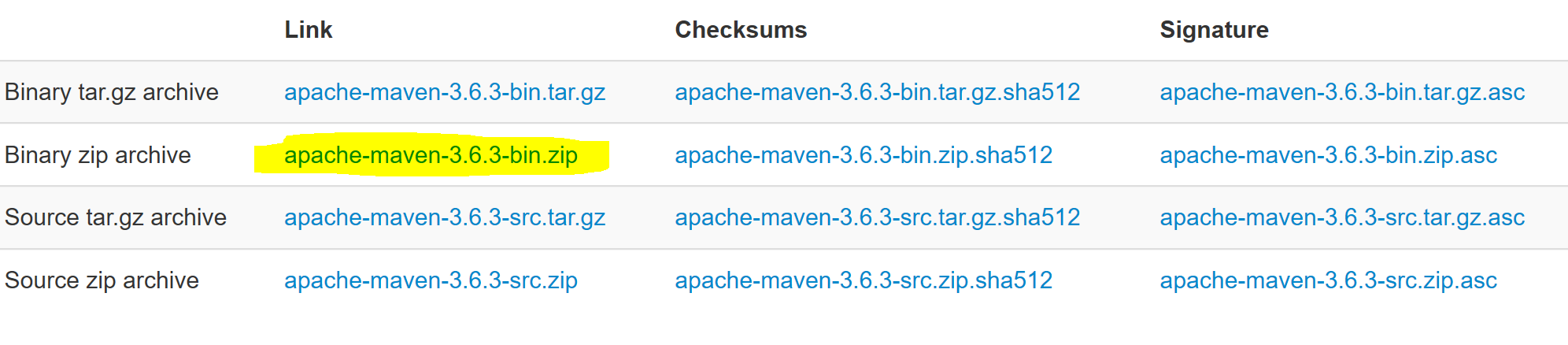
比如存放目录为 D:\Program Files\Apache\apache-maven-3.6.3
配置maven环境变量
新建MAVEN_HOME 环境变量
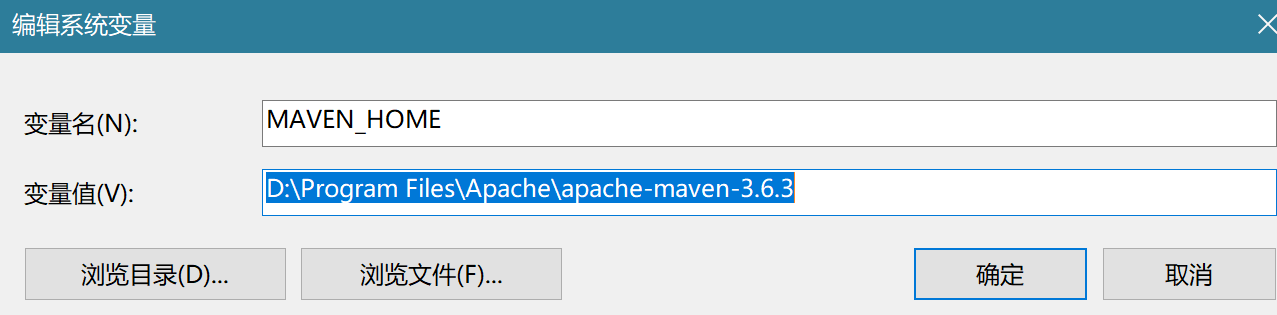
在path中添加 %MAVEN_HOME%\bin\
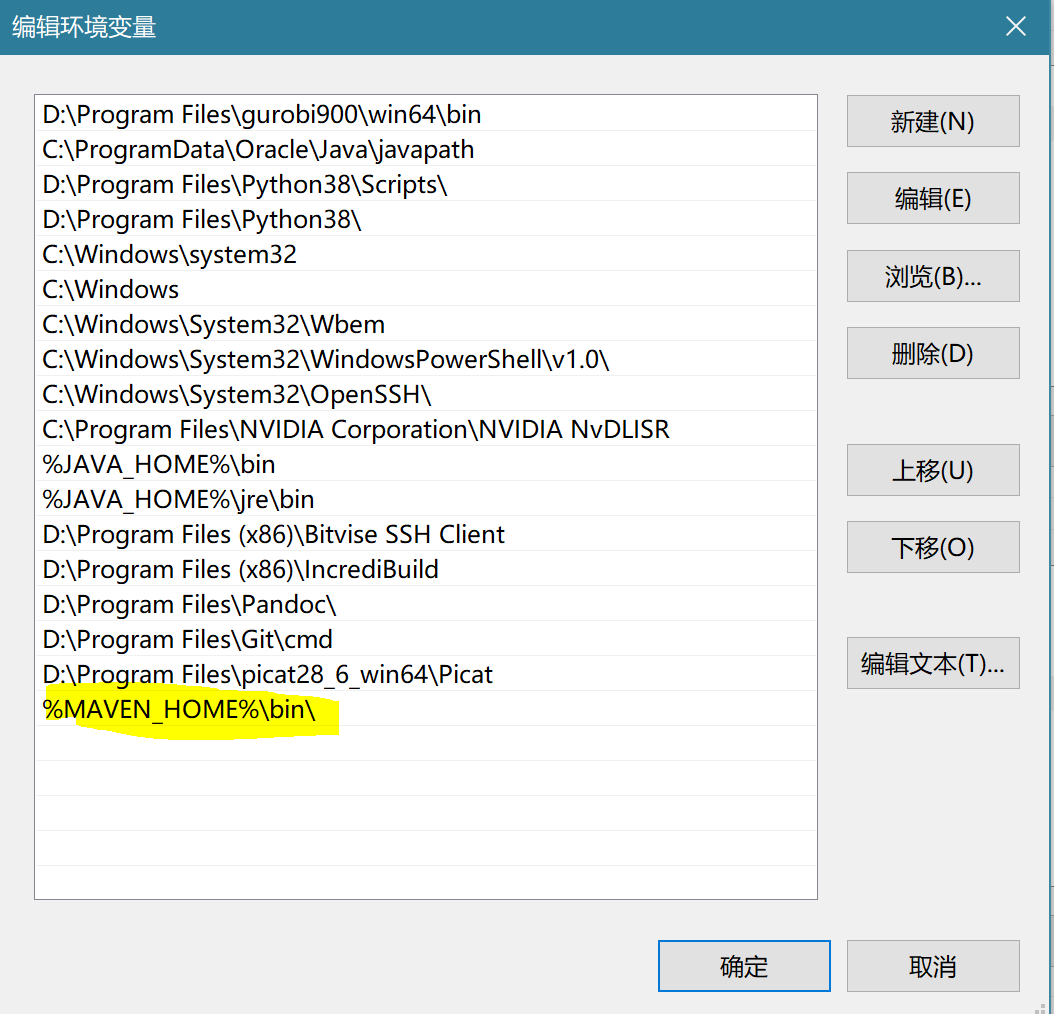
检测maven是否安装成功

配置Maven本地仓库
- 在D:\Program Files\Apache\apache-maven-3.6.3目录下新建文件夹maven-repository,用作maven的本地库
- 打开D:\Program Files\Apache\apache-maven-3.6.3\conf\settings.xml文件,查找下面这行代码
<localRepository>/path/to/local/repo</localRepository>
将其移出注释,并将/path/to/local/repo修改为刚刚新建的文件夹目录:
<localRepository>D:\Program Files\Apache\apache-maven-3.6.3\maven-repository</localRepository>
- localRepository节点用于配置本地仓库,本地仓库其实起到了一个缓存的作用,它的默认地址是 C:\Users\用户名.m2。
当我们从maven中获取jar包的时候,maven首先会在本地仓库中查找,如果本地仓库有则返回;如果没有则从远程仓库中获取包,并在本地库中保存。
此外,我们在maven项目中运行mvn install,项目将会自动打包并安装到本地仓库中。 - 运行一下DOS命令,检测是否修改成功,若成功,maven-repository文件夹中会出现一些文件
mvn help:system
配置Eclipse的Maven环境
-
打开Window->Preferences->Maven->Installations
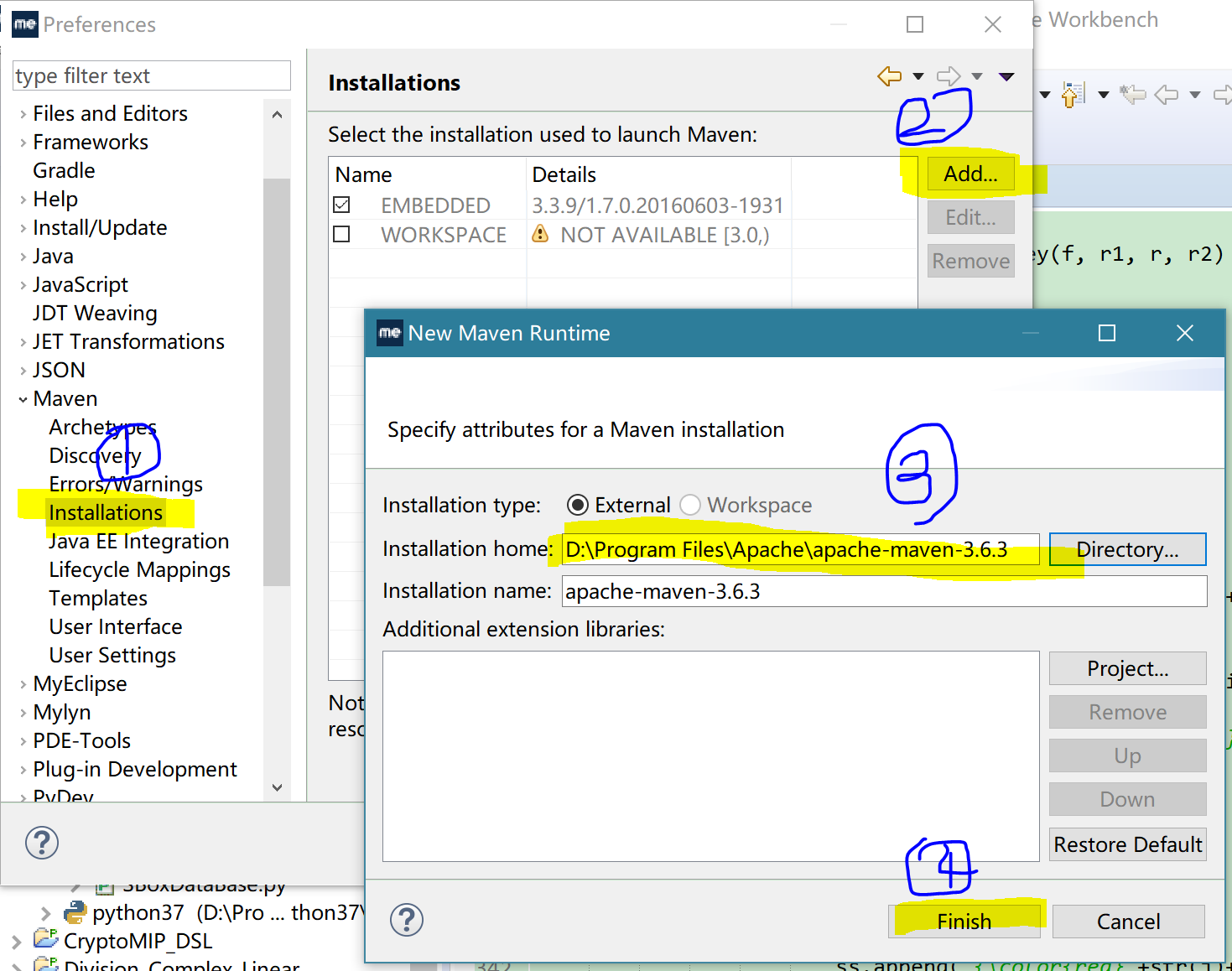
-
选中刚刚添加的maven,并Apply
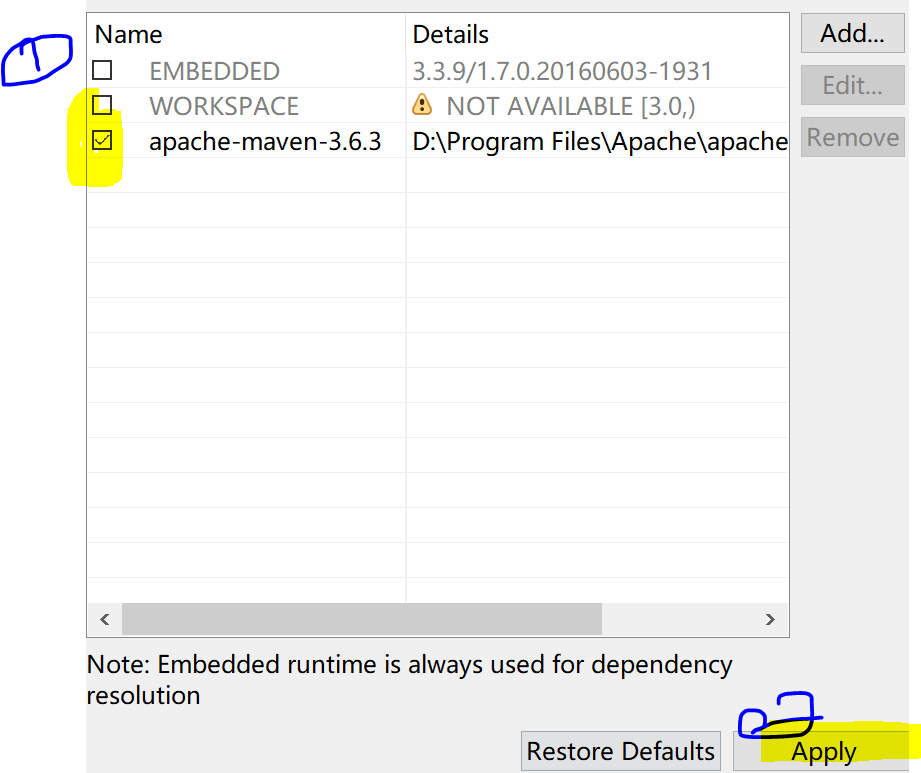
-
打开Window->Preferences->Maven->User Settings 配置用户设置文件地址

至此,Maven的安装和配置全部结束。





